Πώς να προσθέσετε υδατογράφημα σε οποιαδήποτε εικόνα χρησιμοποιώντας το PicsArt
Άλλος χρήσιμος οδηγός / / August 05, 2021
Διαφημίσεις
Η ύπαρξη υδατογραφήματος στην εικόνα σας θα σας εξασφαλίσει ως νόμιμο κάτοχο / δημιουργό της. Κανείς δεν μπορεί να αντιγράψει και να χρησιμοποιήσει την εικόνα σας οπουδήποτε αν έχετε τα δημιουργικά δικαιώματα. Αυτό είναι σημαντικό εάν είστε επαγγελματίας φωτογράφος που πουλάει εικόνες στους πελάτες σας. Επίσης, εάν έχετε μια επιχείρηση που ασχολείται με τη φωτογραφία, το υδατογράφημα των φωτογραφιών σας θα σας βοηθήσει να την προωθήσετε. Οι υδατογραφημένες εικόνες σας θα αναγνωρίσουν μοναδικά εσάς και τη δουλειά φωτογραφίας σας Σε αυτόν τον οδηγό, θα σας πω πώς να το κάνετε προσθέστε ένα υδατογράφημα σε οποιαδήποτε εικόνα χρησιμοποιώντας την εφαρμογή PicsArt.
Αρχικά, για να εφαρμόσετε ένα υδατογράφημα χρησιμοποιώντας το PicsArt, πρέπει να εγκαταστήσετε την εφαρμογή. Η εφαρμογή είναι δωρεάν για λήψη και είναι διαθέσιμη στο Play Store. Πρέπει να ακολουθήσετε τα βήματα όπως ανέφερα. Καθώς το υδατογράφημα αφορά την πρωτοτυπία, μπορείτε να τροποποιήσετε το υδατογράφημα σύμφωνα με την επιλογή σας.

Προσθέστε υδατογράφημα σε οποιαδήποτε εικόνα χρησιμοποιώντας το PicsArt
Εδώ είναι τα βήματα.
Διαφημίσεις
- Λήψη και Εγκαταστήστε το PicsArt
- Εκκινήστε το PicsArt
- Επειτα Ανοίξτε μια νέα κενή σελίδα για επεξεργασία του υδατογραφήματός σας
- Ορίστε το χρώμα φόντου σε κάτι σκοτεινό, κατά προτίμηση μαύρο.
- Τώρα, σε δημιουργήστε ένα κείμενο που θα χρησιμεύσει ως υδατογράφημα σας, δημιουργήστε ένα άλλο επίπεδο
- Για να δημιουργήσετε αντίθεση, δοκιμάστε να χρησιμοποιήσετε λευκό χρώμα ή οποιοδήποτε άλλο χρώμα που μπορεί να γίνει αισθητό.
- Μόλις ολοκληρώσετε τη δημιουργία του κειμένου, πατήστε το σημάδι επιλογής στο επιβεβαιώστε το σχέδιο
- Σε ένα άλλο ξεχωριστό επίπεδο, χρησιμοποιήστε το εργαλείο σχήματος για να προσθέστε οποιοδήποτε σχήμα στο υδατογράφημα σας σχέδιο
- Μπορείτε επίσης να χρησιμοποιήσετε το εργαλείο πινέλου για να εξατομικεύστε το σχέδιό σας
- Τώρα, για το υδατογράφημα, πρέπει να το κάνετε αφαιρέστε το χρώμα φόντου που δημιουργήσατε στο πρώτο επίπεδο.
- Πατήστε στο σημάδι επιλογής για να επιβεβαιώσετε την αλλαγή
- Επόμενο, αποθηκεύστε την εικόνα ως αρχείο PNG (ιδανική επέκταση αρχείου για το υδατογράφημα)
Προσθήκη του υδατογραφήματος
Τώρα, αφού δημιουργήσετε το υδατογράφημα, ήρθε η ώρα να το χρησιμοποιήσετε στις εικόνες σας.
- Εισαγάγετε οποιαδήποτε εικόνα μέσω Προσθήκη φωτογραφίας Επιλογή στο κάτω μέρος του προγράμματος επεξεργασίας PicsArt
- Στη συνέχεια, πατήστε ξανά Προσθήκη φωτογραφίας σε προσθέστε την εικόνα υδατογραφήματος δημιουργήσατε νωρίτερα
- Προσαρμόστε την τοποθέτηση και το μέγεθος του υδατογραφήματος σύμφωνα με τις ανάγκες σας
- Επειτα αποθηκεύστε την τελική εικόνα ως JPEG ή PNG.
Έτσι, αυτά είναι τα βήματα που πρέπει να ακολουθήσετε για να δημιουργήσετε και να εφαρμόσετε ένα προσαρμοσμένο υδατογράφημα σε οποιαδήποτε εικόνα χρησιμοποιώντας το πρόγραμμα επεξεργασίας PicsArt. Είναι σημαντικό να σώσετε την εικόνα σας από λογοκλοπή από άλλους.
Άλλοι οδηγοί PicsArt,
- Πώς να αλλάξετε την ανάλυση των εικόνων στο PicsArt
- Κορυφαίες 5 εναλλακτικές λύσεις για το PicsArt σε συσκευές Android
Η Swayam είναι επαγγελματίας τεχνικός blogger με μεταπτυχιακό δίπλωμα στις εφαρμογές υπολογιστών και έχει επίσης εμπειρία με την ανάπτυξη Android. Είναι θαυμαστός του Stock Android OS. Εκτός από το blogging τεχνολογίας, λατρεύει τα παιχνίδια, τα ταξίδια και το παιχνίδι / διδασκαλία κιθάρας.

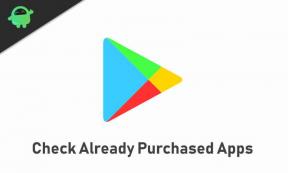

![Επιδιόρθωση προβλήματος επανεκκίνησης και κατάψυξης Xiaomi Redmi [Αντιμετώπιση προβλημάτων]](/f/850bf25231f22700f1b4376013c483de.jpg?width=288&height=384)